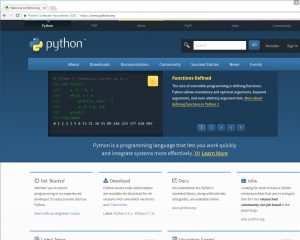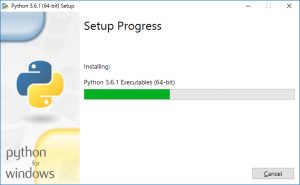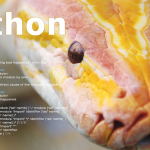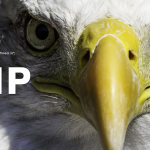Python3 を Windows10(64bit版) へインストールして動作させる手順
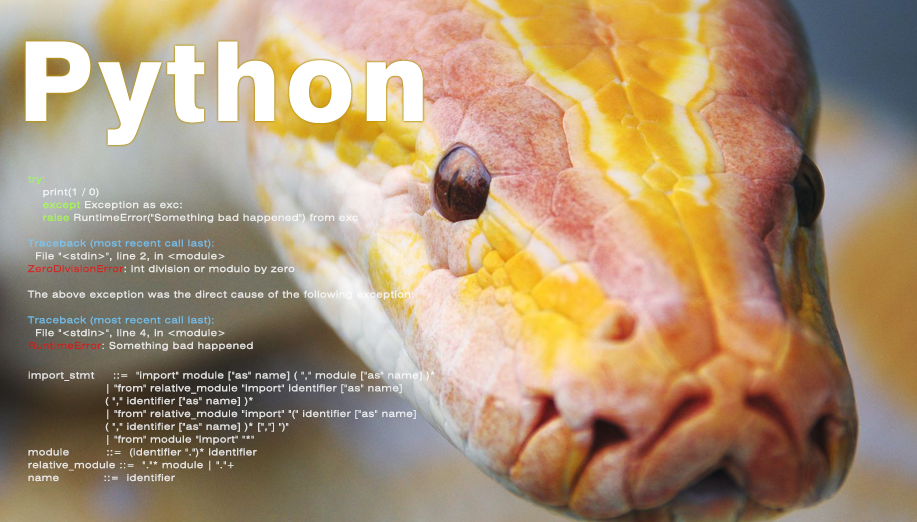
『 Python3.12 を Windows11(64bit版) へインストールして動作させる手順 』
python3 を Windows10(64bit版) で動作させる
Windows10 64bit版 に python-3.6.1 をインストールします。
python-3.6.1 ファイルのダウンロード
Python 3.6.1 – 2017-03-21
Download Windows x86-64 executable installer
(python-3.6.1-amd64.exe)
Windows10 64bit版 OS にインストールする64bitバージョンのpython-3.6.1インストーラーexeファイルをPython Releases for Windowsからダウンロードします。選択するファイルは、Download Windows x86-64 executable installerです。
Python オフィシャルサイト
ダウンロードページへ
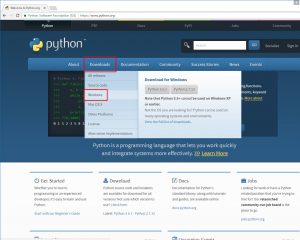
https://www.python.org/downloads/
Python Releases for Windows ページ
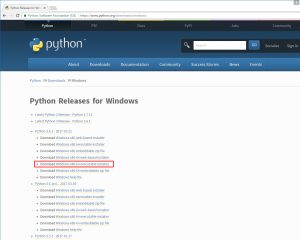
https://www.python.org/downloads/windows/
Windows x86-64 executable installer のダウンロードが完了すると、「python-3.6.1-amd64.exe」のファイルがローカルに表示されます。
Python3のインストール
python-3.6.1-amd64.exeファイルを実行してインストールを開始します。
インストールパス:C:\var\Python3.6.1
ダウンロードした ファイル python-3.6.1-amd64.exe を実行(ダブルクリック)します。インストール途中で指定することになりますが、Pythonのインストールパスは C:\var\Python3.6.1 にします。
python-3.6.1-amd64.exeを実行
python-3.6.1-amd64.exe をダブルクリックして実行すると、インストーラーが起動して、Install Python 3.6.1 (64-bit) と表記された画面が表示されます。
Customize installation(カスタムインストール)を選択します。
Add Python 3.6 to PATH をチェックします。
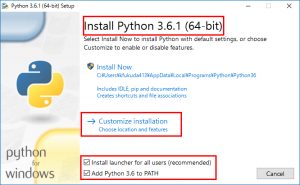
Optional Features(オプション選択)
オプション選択画面では、チェックはそのままに、Next ボタンをクリックします。
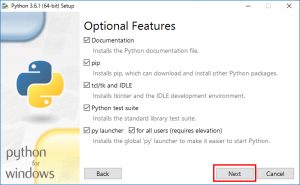
Advanced Options(高度な設定)
高度な設定画面では、チェックはそのままに、Customize install location で C:\var\Python3.6.1 と入力します。
入力が完了したら、Install ボタンを押します。
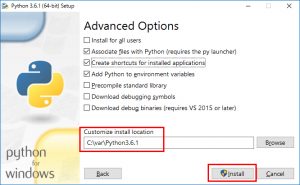
Setup Progress(インストール開始)
Setup was successful(インストール成功)
インストールが終わると、Setup was successful と表示されます。
Disable path length limit をクリックします。
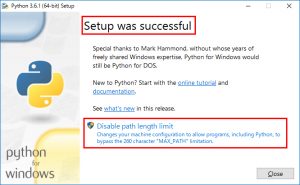
完了
インストールの確認(1)
コマンドプロンプトを起動し「python」と入力して、Enter キーを押します。
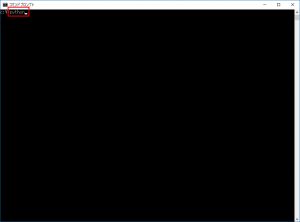
インストールの確認(1)
Python のバージョンが表示されたら正常にインストールは完了しています。

Pythonの動作確認
引き続き、コマンドプロントに以下のコードを貼り付けて Enter キーを押します。
1 2 3 4 | # サンプルコード print("Content-Type: text/html") print() print("Hello World!!") |
実行結果が表示されます。
1 | Hello World!! |
以上でPythonのインストールは完了です。
タグ(=記事関連ワード)
日付
最終更新日:2024年09月02日